取出印表機內部的夾紙
 重要事項
重要事項
- 不能在傳送或接收傳真過程中關閉印表機,也不能在印表機記憶體中儲存已接收或未傳送的傳真時關閉印表機。 確保已傳送和接收所有傳真,按印表機的停止(Stop)按鈕停止列印,然後關閉印表機。
-
按印表機的停止(Stop)按鈕。
-
關閉印表機,然後拔除插頭。
-
開啟掃描單元/機蓋。
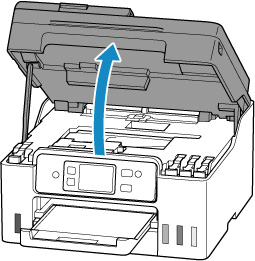
 重要事項
重要事項-
請勿觸摸透明薄膜(A)、白色帶子(B)或管(C)。

如果因紙張或手碰觸到這個部件而造成薄膜髒污或刮傷,則可能會損壞印表機。
-
-
檢查列印頭固定座下方是否有夾紙。
如果列印頭固定座下方有夾紙,將列印頭固定座移動到右邊緣或左邊緣(易於取出紙張的一側)。
移動列印頭固定座時,握住列印頭固定座並慢慢將其移動到右邊緣或左邊緣。
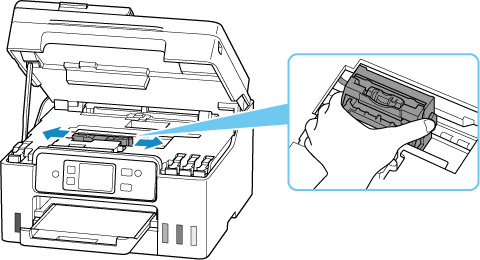
-
用雙手牢牢捏住夾紙。
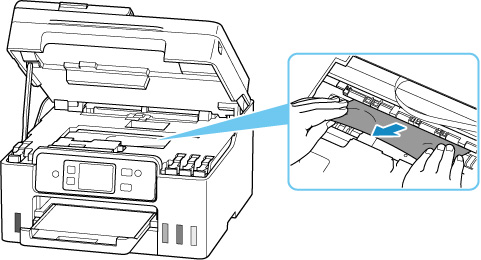
如果紙張捲曲,抓住紙張的邊緣並將其拉出。
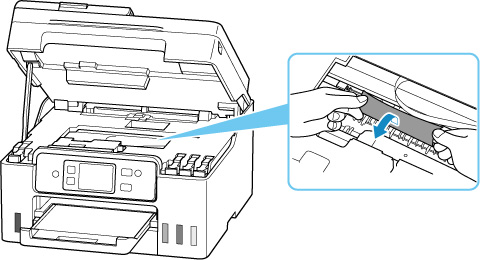
-
慢慢拉出夾紙以免紙張撕裂。
以大約45度的角度將紙張拉出。
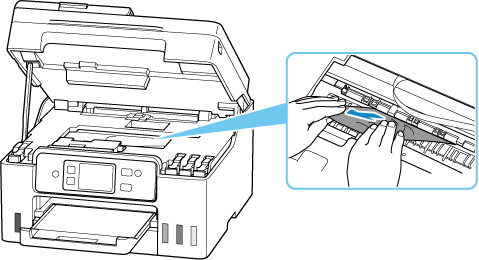
-
確保已取出所有夾紙。
如果紙張在拉出時撕裂,紙張碎片可能會殘留在印表機內。 檢查以下項目並取出所有剩餘紙張。
- 列印頭固定座下方是否殘留有任何紙張?
- 印表機內是否殘留有任何紙張碎片?
- 印表機的左右兩側空間(D)內是否殘留有任何紙張?
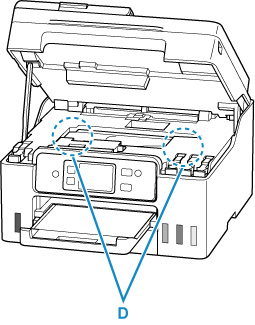
-
關閉掃描單元/機蓋。
要關閉掃描單元/機蓋,請將其輕輕抬起,然後輕輕放下。
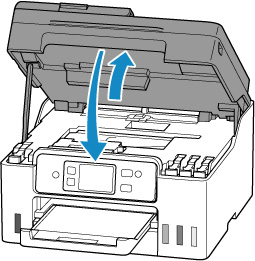
-
重新插入印表機插頭,然後重新開啟印表機。
-
裝入紙張。
 注釋
注釋- 確保使用適合的紙張並正確裝入。
- 建議使用除A5以外的紙張大小列印帶有相片或圖片的文件。 A5紙張可能會捲曲並且造成印表機夾紙。
-
重新執行列印。
列印佇列中的所有作業將被取消。 請重新執行列印。
如果上述措施未解決問題,請參見從後側取出夾紙。


